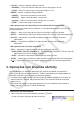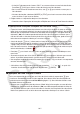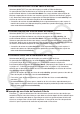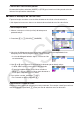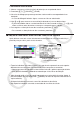Versão 3.10 do Software Guia do Usuário
10-8
u Para inserir uma fórmula de cálculo em um eActivity
1. Mova o cursor para uma linha de cálculo.
• Enquanto o cursor estiver em uma linha de cálculo, a função F3 do menu estará como
“CALC”. Isto indica que a inserção de expressão de cálculo está ativa.
Cursor de linha matemática
Isso fará que o menu da tecla 3 mude para
“CALC”.
• A função F3 do menu estará como “TEXT” se o cursor estiver em uma linha de texto.
Pressione 3(CALC) para alterar a linha de cálculo para linha de texto.
• Se o cursor estiver localizado em uma faixa, use f e c para mover o cursor para a
linha de texto.
• No menu de funções, selecione {INSERT} e {CALC} para inserir uma nova linha de
cálculo acima da linha na qual o cursor estiver.
2. Informe uma expressão de cálculo (Exemplo: s'!5(π)cg).
• As operações de inserção e edição de linhas de cálculo
são as mesmas do modo Run-Matrix quando o modo
de entrada/saída matemático está ativo.
3. Para obter o resultado do cáclculo, pressione w.